ppt如何设置音乐播放范围,ppt设置音乐播放范围的方法
发布时间:2017-03-08 11:26
相关话题
我们可以在ppt中插入音乐文件,还可以对插入进来的音乐设置播放的范围,下面就让小编告诉你ppt如何设置音乐播放范围。
ppt设置音乐播放范围的方法
首先打开需要插入音乐的ppt,没做过的的话可以先新建一个ppt来练练手。将需要插入的ppt拷贝或者下载到电脑上。
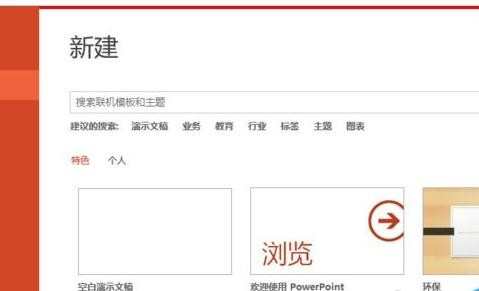
准备好之后在你的ppt界面里点击上方的插入→音频→插入PC端音频,选中要插入的音频之后点击确认。
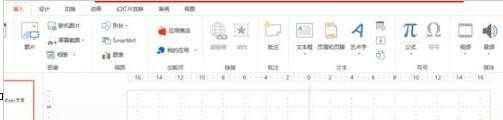
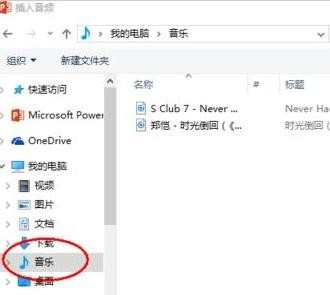
点击插入音频后显示显示的小喇叭,在界面上方就会出现一个音频工具,选中播放那一栏的【循环播放,直到停止】即可。
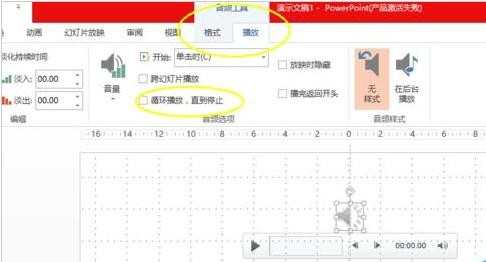
点击那个音频小喇叭之后,点击界面上方的动画→动画窗格
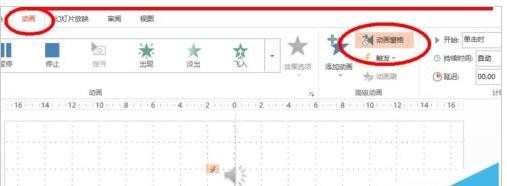
在弹出的动画窗格里右击插入的音乐,选中效果选项,弹出窗口后在停止播放那一栏选中第三个,确认自己需要几页ppt中播放该音频后输入对应数字,然后确认即可
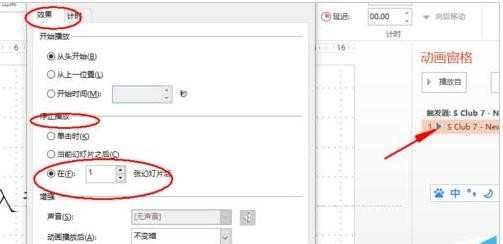

ppt如何设置音乐播放范围,ppt设置音乐播放范围的方法的评论条评论